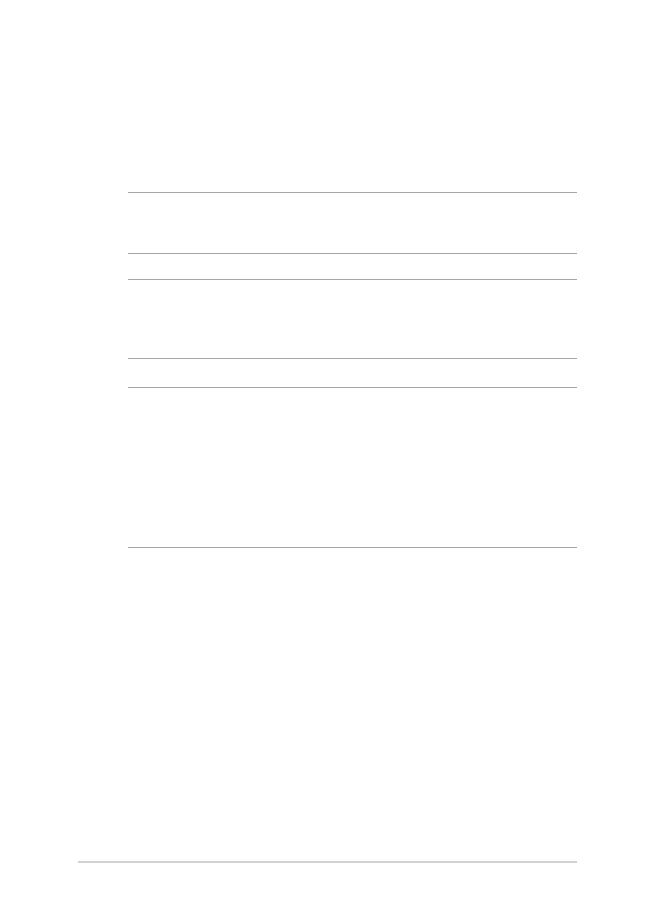
Memasang HDD (Hard Disk Drive)
Lihat langkah-langkah berikut jika Anda perlu mengganti drive hard
disk pada PC Notebook.
PENTING! Untuk memastikan kompatibilitas dan keandalan maksimum,
beli HDD dari peritel resmi PC Notebook ini.
PERINGATAN! Lepaskan sema perangkat tambahan yang tersambung,
semua saluran telepn dan konektor daya (seperti catu daya eksternal, unit
baterai, dll.) sebelum melepaskan penutup hard disk.
CATANAN:
•
Tampilan bagian bawah PC Notebook Anda mungkin berbeda pada
setiap model, namun pemasangan HDD tetap sama.
•
Anda disarankan agar mengganti HDD di bawah pengawasan tenaga
profesional. Anda juga dapat mengunjungi pusat servis resmi untuk
mendapatkan bantuan lebih lanjut.
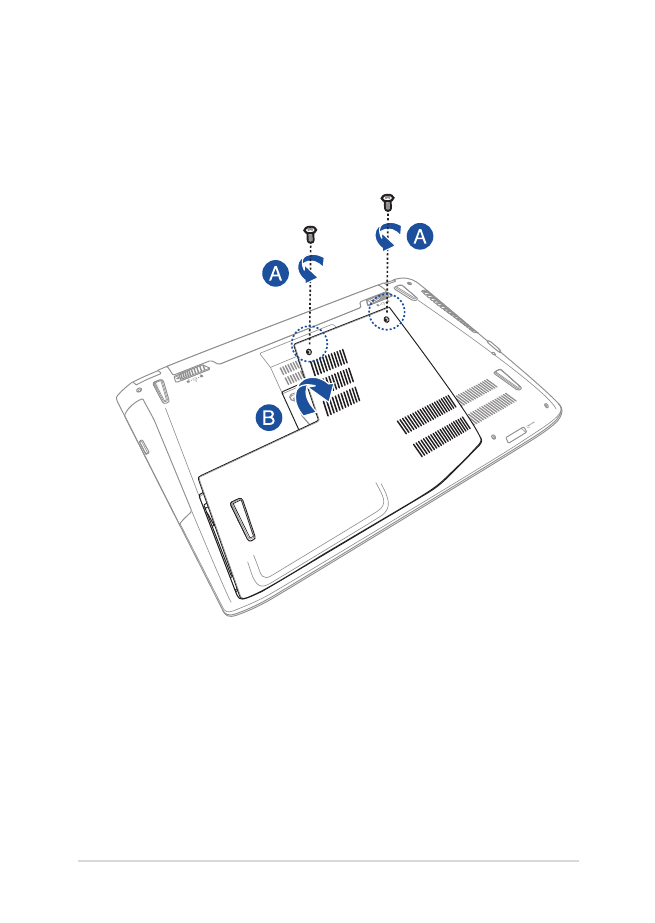
Panduan Pengguna Elektronik PC Notebook
93
A.
Longgarkan sekrup pada penutup kompartemen PC Notebook.
B.
Tarik penutup kompartemen, lalu lepaskan sepenuhnya dari PC
Notebook.
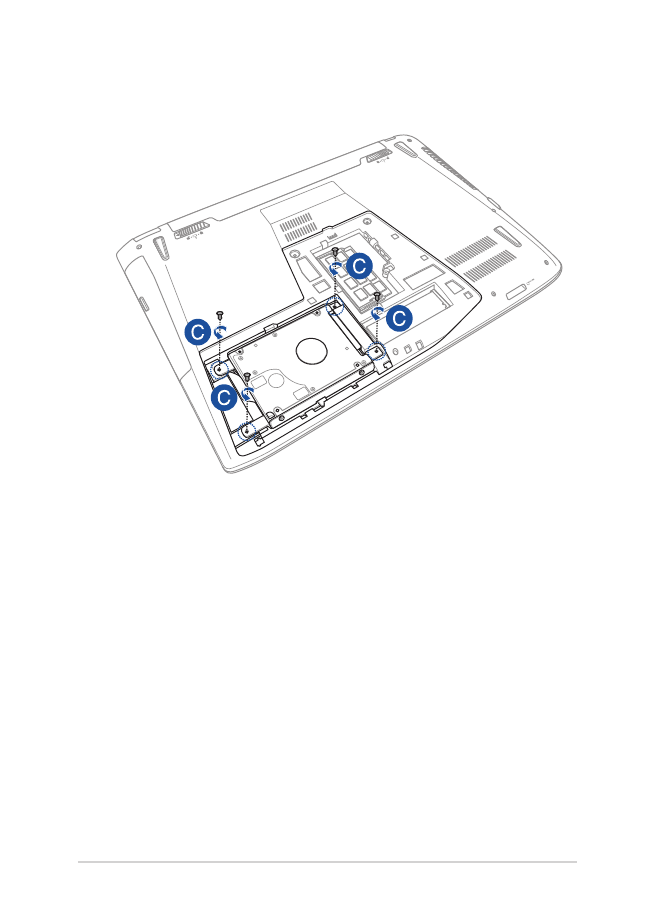
94
Panduan Pengguna Elektronik PC Notebook
C.
Lepas sekrup yang mengencangkan wadah HDD ke
kompartemen.
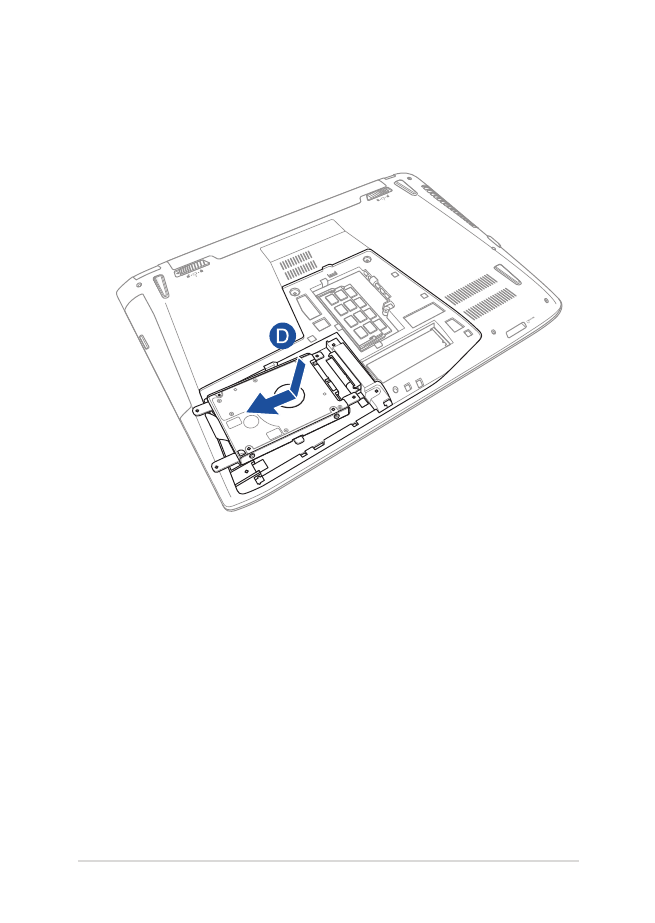
Panduan Pengguna Elektronik PC Notebook
95
D.
(opsional) Jika HDD telah terpasang di PC Notebook, lepas wadah
HDD dari port HDD seperti ditunjukkan pada gambar di bawah
ini.
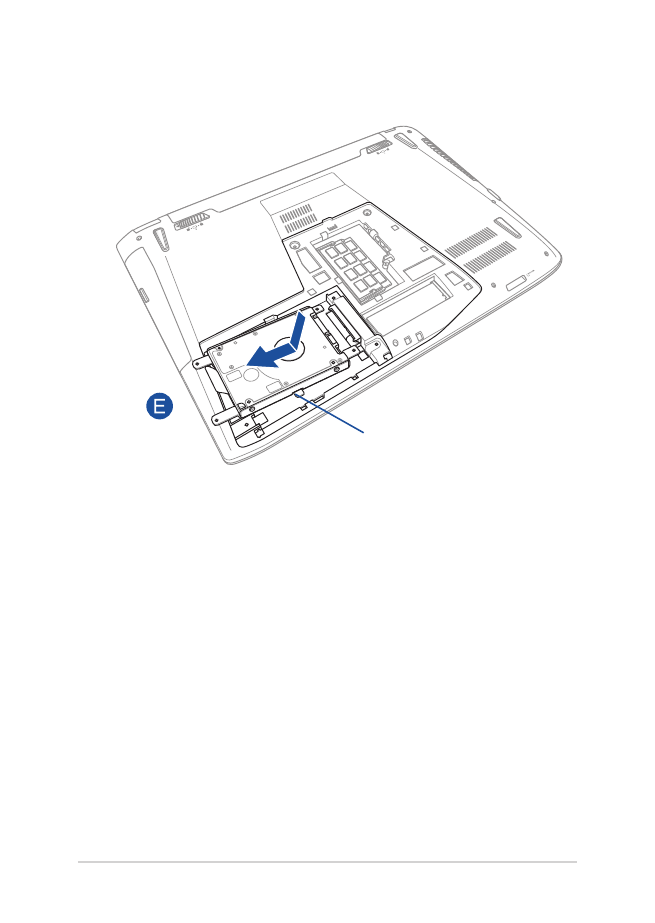
96
Panduan Pengguna Elektronik PC Notebook
Wadah HDD
E.
Gunakan flap di atas wadah HDD untuk menariknya keluar dari
kompartemen.
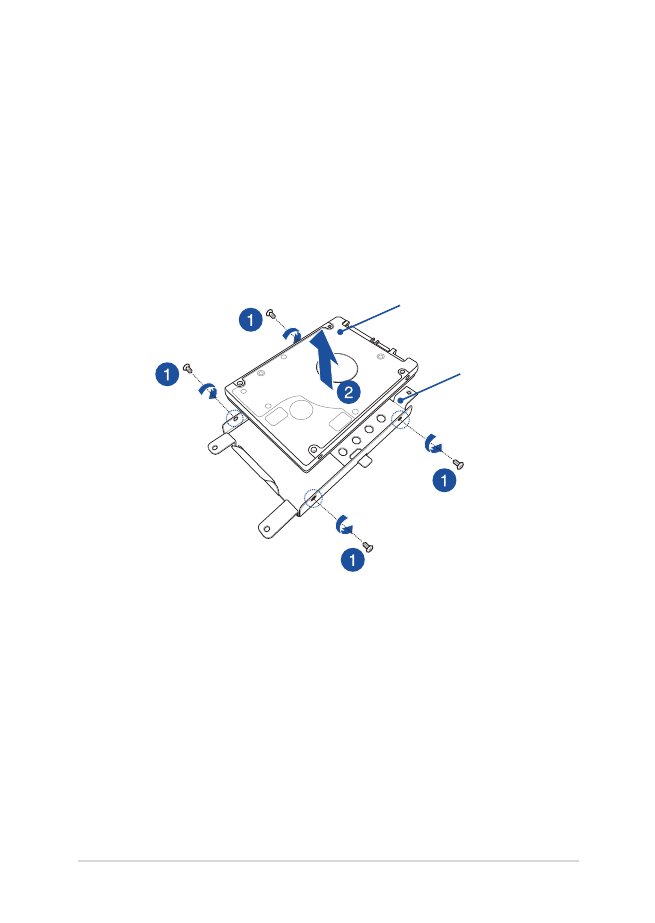
Panduan Pengguna Elektronik PC Notebook
97
F.
(opsional) Jika HDD saat ini terpasang di wadah HDD, ikuti
langkah-langkah berikut tentang cara melepas HDD lama:
1.
Lepas semua sekrup di bagian samping wadah HDD.
2.
Lepas HDD lama dari wadah HDD, lalu letakkan di atas
permukaan datar dan kering dengan PCB (printed circuit
board) menghadap ke atas, seperti ditunjukkan pada
gambar di bawah ini.
Wadah HDD
HDD lama
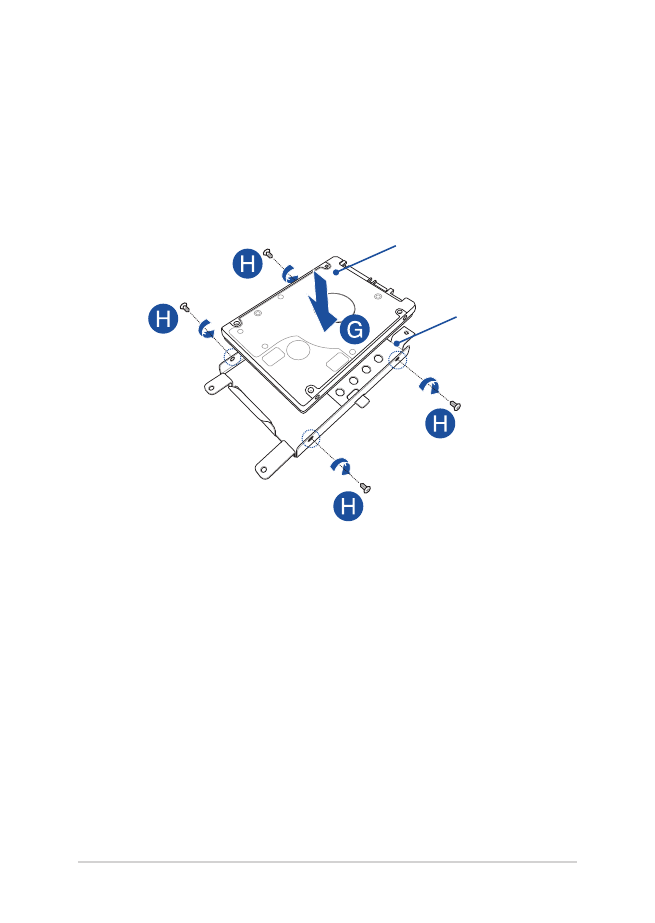
98
Panduan Pengguna Elektronik PC Notebook
HDD baru
Wadah HDD
G.
Pasang HDD baru dengan bagian PCB (printed circuit board)
yang menghadap ke wadah HDD. Pastikan konektor port HDD
tidak terhalang oleh bagian wadah HDD manapun.
H.
Pasang kembali dan kencangkan sekrup yang sebelumnya Anda
lepas.
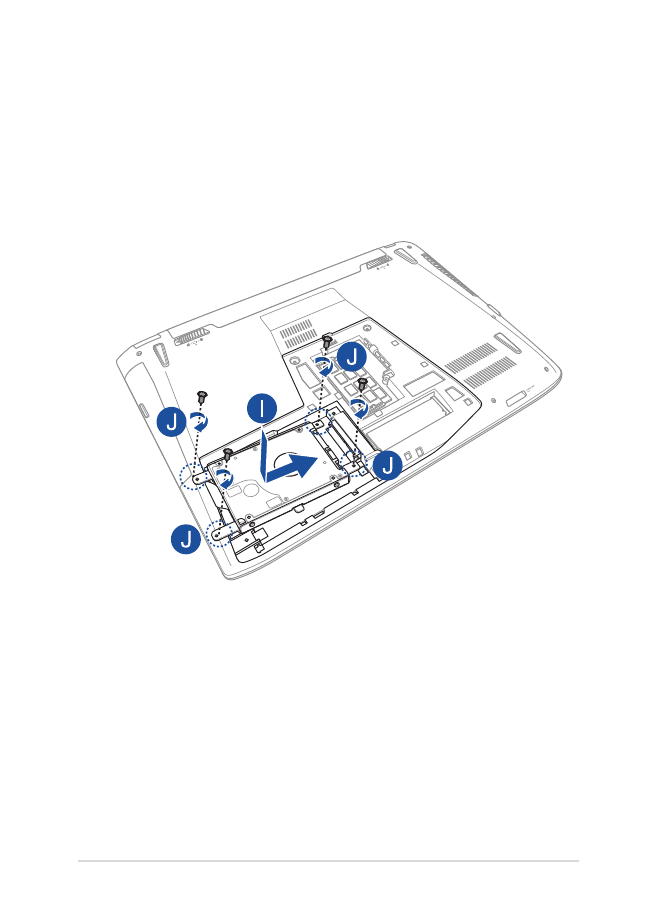
Panduan Pengguna Elektronik PC Notebook
99
I.
Pasang kembali wadah HDD dalam kompartemen dengan
konektor HHD yang disejajarkan dengan port HDD pada PC
Notebook. Tekan wadah HDD hingga tersambung dengan PC
Notebook.
J.
Tahan wadah HDD dengan sekrup yang sebelumnya Anda
lepaskan.
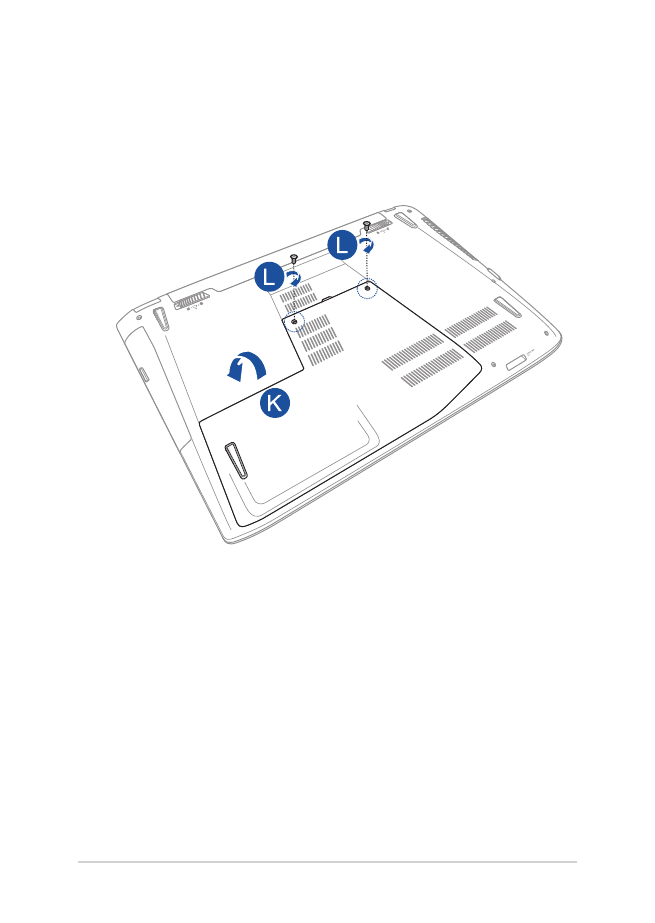
100
Panduan Pengguna Elektronik PC Notebook
K.
Sejajarkan, lalu pasang kembali penutup kompartemen.
L.
Pasang kembali, lalu kencangkan penutup menggunakan sekrup
yang sebelumnya dilepas.
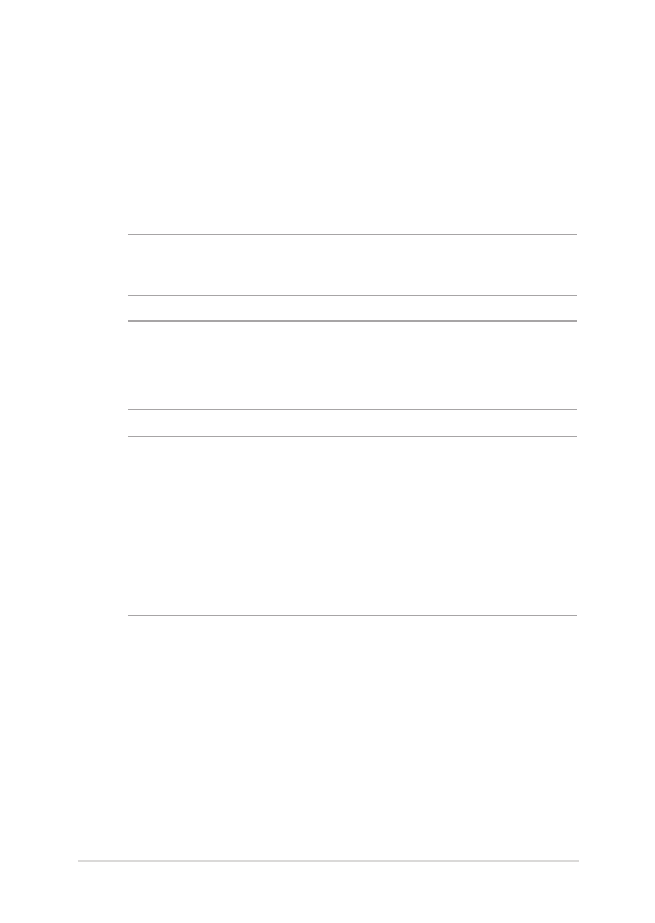
Panduan Pengguna Elektronik PC Notebook
101